帮我设置指纹密码 win10指纹密码设置教程
更新时间:2024-04-18 12:41:51作者:yang
在如今数字化时代,随着科技的不断发展,人们对于信息安全的需求也越来越迫切,为了更好地保护个人电脑中的重要数据和隐私,Win10引入了指纹密码的设置功能,为用户提供了一种更加便捷和安全的登录方式。通过设置指纹密码,用户可以摆脱传统的繁琐输入密码的方式,而是通过指纹识别技术来解锁电脑。这项功能不仅提高了登录的速度,还大大增强了用户的信息安全性。接下来我们将为您介绍Win10指纹密码的设置教程,让您轻松掌握这一功能。
具体步骤:
1.第一步、打开win10系统的电脑,接下来我们找到任务栏下面的消息的按钮点击一下。随后会弹出一个设置的界面,然后在设置里面,找到右上角的全部设置点击一下,这样我们就进入下一个设置页面;
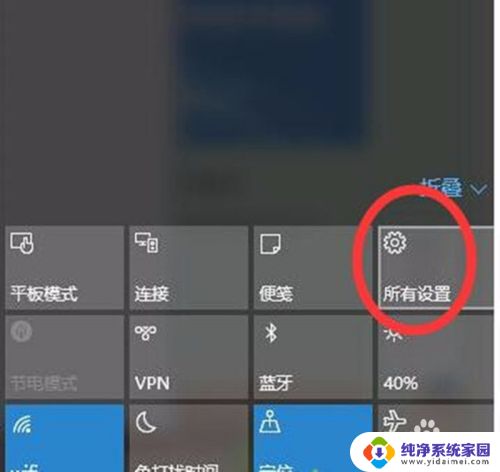
2.第二步、继续在下一个设置页面内,点击右上角的搜索框。在搜索框里面输入“指纹”这两个字进行搜索查找。查找后点击设置指纹登陆选项;
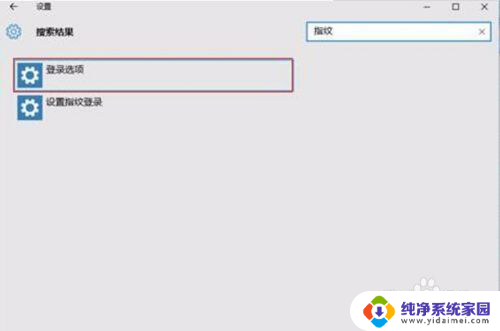
3.第三步、首先设置好电脑的密码和pin码,说明一下电脑的密码和pin码都可以直接登陆我们的win10电脑。设置好之后才能进行指纹识别设置。
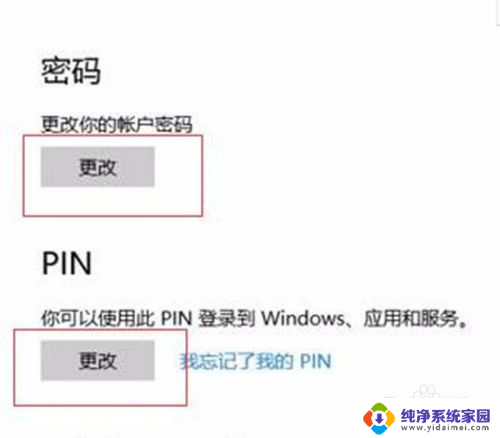
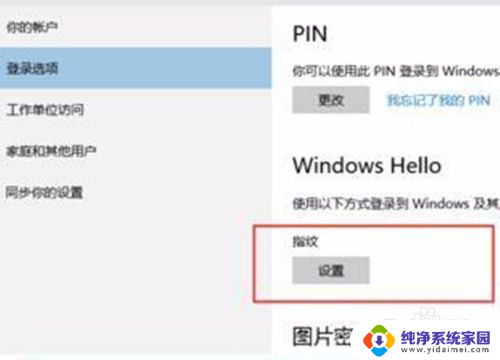
4.第四步、找到指纹识别下面的设置,点击进入下一页面,然后点击开始。进入下一页面然后进行pin码验证,验证通过后便可以进行添加,删除或者更改指纹的操作。完成我们登陆指纹的设置。
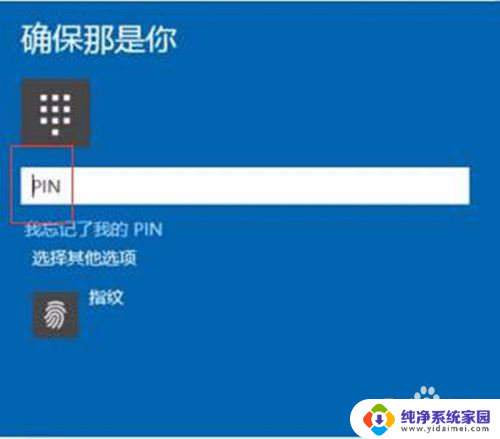
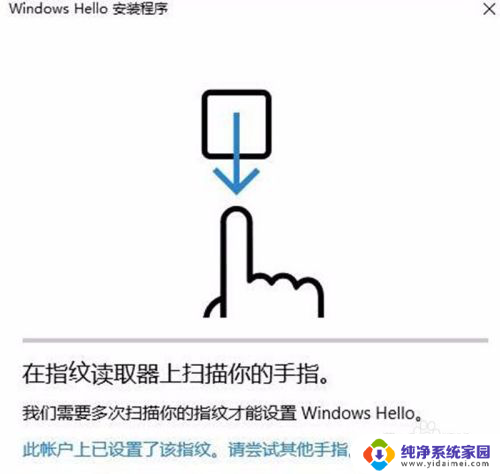
以上就是我帮您设置指纹密码的全部步骤,如果还有任何疑问,请参考上面小编提供的操作步骤,希望这对您有所帮助。
帮我设置指纹密码 win10指纹密码设置教程相关教程
- 电脑添加指纹在哪里设置 win10系统如何设置指纹密码
- win10指纹admin win10怎么设置指纹登录密码
- 如何设指纹密码 win10指纹密码如何添加
- windows10设置指纹 Windows10如何设置指纹登录
- win10指纹解锁在哪里设置 Windows 10如何开启指纹识别功能
- 可以帮我输入锁屏密码吗 Win10如何设置锁屏密码
- win10怎样设置锁屏密码 Win10锁屏密码设置教程
- win10设置密码共享文件夹 win10共享文件夹访问密码设置教程
- 电脑开机密码设置win10 Win10系统开机密码设置教程
- win10更改密码 Win10开机密码设置教程
- 怎么查询电脑的dns地址 Win10如何查看本机的DNS地址
- 电脑怎么更改文件存储位置 win10默认文件存储位置如何更改
- win10恢复保留个人文件是什么文件 Win10重置此电脑会删除其他盘的数据吗
- win10怎么设置两个用户 Win10 如何添加多个本地账户
- 显示器尺寸在哪里看 win10显示器尺寸查看方法
- 打开卸载的软件 如何打开win10程序和功能窗口